WordPressを立ち上げて最初に決める事はテーマ。
テーマってナニ? テーマソングとか、テーマパークとかは聞いたことあるけど、そもそもテーマって何なんだ?
辞書で調べると…
行動や創作などの基調となる考え。主題。また、論文の題目、楽曲の主旋律など。と出る
じゃあワードプレスでのテーマって?
動画とか色々みてるうちに何となく分かってきた。
ブログをつくる上での骨組み的な、家を建てる時の基礎工事みたいなイメージ。
要するに、ブログやホームページのレイアウト的な…アレだな( ̄∇ ̄)
このテーマというのを決める事で初期の配置が大体決まる。 先頭や末尾にタイトルなんかが表示されたり(ヘッダーやフッター) 横に別枠でおすすめ記事やプロフィールを表示(サイドバー)がついたり しかもそれらを出したり消したり好き勝手にカスタマイズ出来る為に数々の設定項目が準備されていたりと、サイトのベースになる機能。
そしてここでもYouTube先生は大活躍。ちょっと調べるといくらでも、そしてメチャクチャ丁寧に教えてくれる。
テーマにも有料と無料があるらしく、しかも今は無料テーマで《cocoon》というのが、有料のものをも凌ぐスペックがあるらしい。
《cocoon》と検索してみると解説動画もアホほど出てくる( ̄O ̄;)
余計な出費をする必要もなく、手厚いレクチャーを受けられるなら選択肢に迷いなんて無い。
即決でcocoonにしてみた。
早速導入。すると先生達は、なにやら親テーマと子テーマの二つをダウンロードしろという。
ナニソレ??
実は このテーマというのはちょいちょいアップデートされるらしい。
アプデが反映される度に、変わってしまったブログをイチイチ直していたら、ソッコーでやる気が無くなるでしょ!だから親テーマでそれを受け止めてあげる。通常使うのは子テーマにしときなさい(^-^)という優しさなんだ。と思う事にした。
親はいつでも頼もしくて優しいんだ。ありがとう、親。(>_<)
これでテーマ選びはオッケー?
イヤイヤまだ初期設定がありますよ。
細かい説明はブログ先生とYouTube先生に聞きながら、言われるがままに進めていった。
お世話になった親切な解説動画やブログは、いずれ こちらにまとめておこうと思います。
俺が解説するよか1000倍分かりやすいです(^^;)
これでテーマが決まり、やっとワードプレスが使えるようになった。
次はワードプレスの使い方… 旅は始まったばかりです。

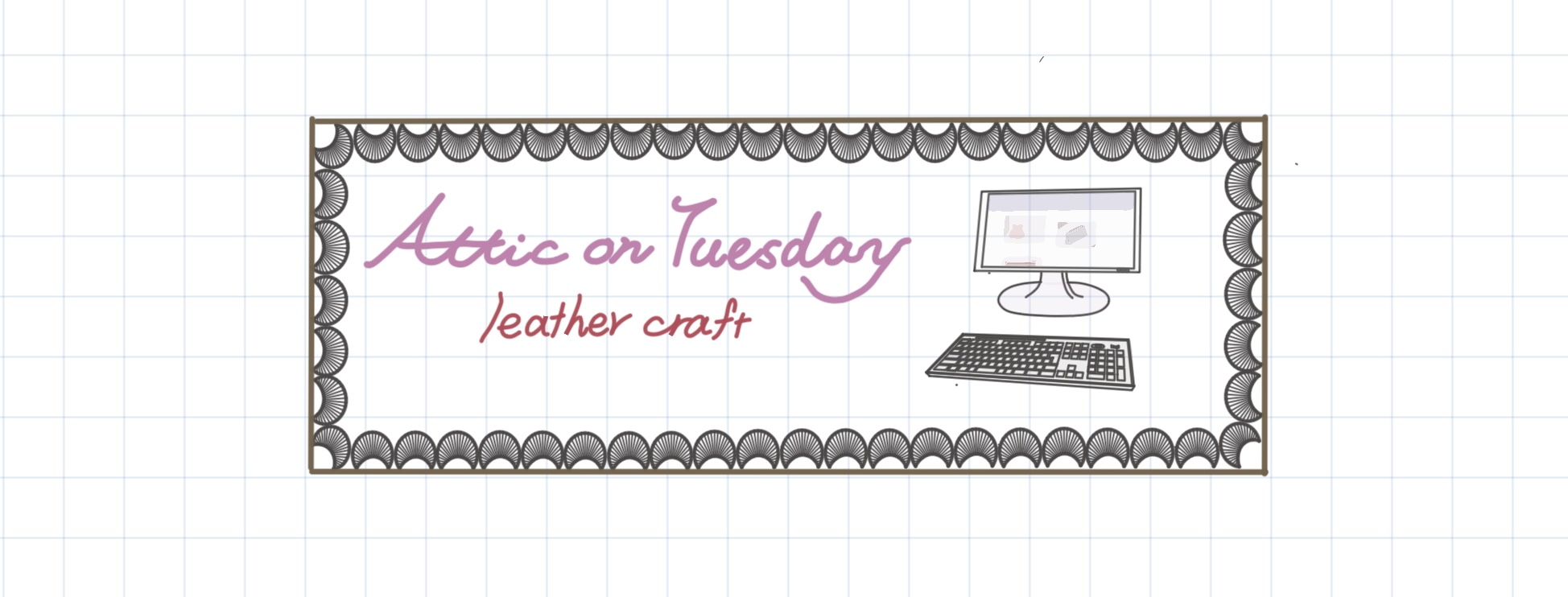

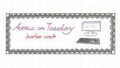
コメント